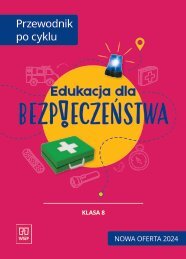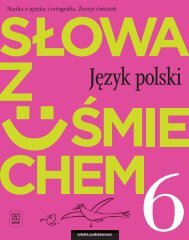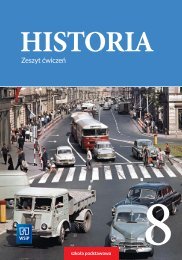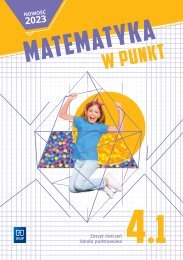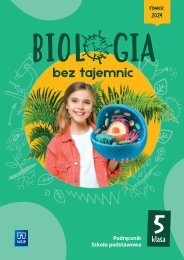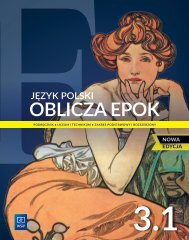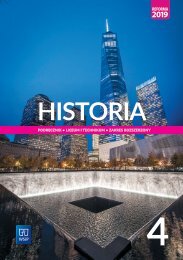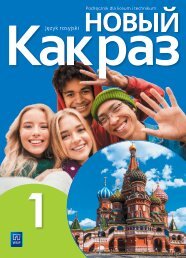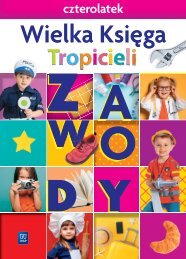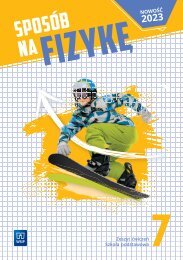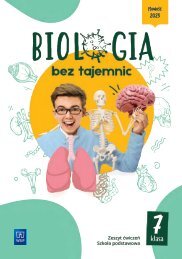1613I3_e-preprint
You also want an ePaper? Increase the reach of your titles
YUMPU automatically turns print PDFs into web optimized ePapers that Google loves.
11. INSTALACJA SYSTEMU LINUX KUBUNTU 18.04<br />
147<br />
zaimplementowane specyficzne mechanizmy ważne dla prawidłowego działania systemu<br />
(takie jak obsługa systemu plików, system firewall, obsługa urządzeń).<br />
Aktualnie są używane trzy wersje jądra:<br />
wersja 3.2. – popularna we wcześniejszych wersjach Ubuntu;<br />
wersja 4.4. – używana w Ubuntu 16.04 LTS;<br />
wersja 4.15. – obecnie używana w Ubuntu 18.04 LTS;<br />
Do każdej z wersji są wydawane podwersje, poprawiające błędy i aktualizujące obsługę<br />
urządzeń, np. 2.6.24 oznacza: 2 – numer wydania, 6 – numer serii, 24 – numer wersji w danej<br />
serii. Numerami nieparzystymi (np. 2.5) określa się wersje rozwojowe, służące do testowania<br />
nowych rozwiązań przez środowisko ludzi tworzących jądro. Wersje rozwojowe<br />
nie są zalecane do stosowania w systemach wymagających stabilności, np. w serwerach.<br />
11.5. Kolejność instalacji systemów Windows i Linux<br />
Większość użytkowników na świecie używa w codziennej pracy różnych wersji systemu<br />
Windows. Linux do celów edukacyjnych może być zainstalowany jako drugi system operacyjny.<br />
Podczas uruchamiania komputera będziemy mogli wybrać, który z systemów<br />
ma być włączony. Odpowiedzialny za taką możliwość jest program nazywany menedżerem<br />
startowym. Systemy Windows instalują menedżera startowego w sektorze rozruchowym<br />
(ang. Master Boot Record) pierwszego dysku. Może on uruchamiać systemy spoza<br />
rodziny Windows, ale jest to trudne do wykonania. Systemy Linux mają możliwość instalowania<br />
menedżera startowego w sektorze rozruchowym dysku lub na początku partycji.<br />
Mogą one uruchamiać wszystkie systemy operacyjne. Użytkownicy niemający doświadczenia<br />
w konfigurowaniu menedżera startowego powinni w pierwszej kolejności instalować<br />
system Windows, a dopiero po nim system Linux. Jeżeli planujemy instalację<br />
dwóch systemów operacyjnych na komputerze, to musimy każdy z nich zainstalować na<br />
oddzielnej partycji.<br />
11.6. Zarządzanie dyskami i partycjami<br />
w środowisku Linux<br />
W Linuksie dyski twarde są oznaczane w zależności od ich typu. Dla dysków w standardzie<br />
IDE przyjęto oznaczenia:<br />
hda – dla pierwszego dysku w kanale podstawowym IDE (ang. primary master);<br />
hdb – dla drugiego dysku w kanale podstawowym IDE (ang. secondary master);<br />
hdc – dla pierwszego dysku w kanale pomocniczym IDE (ang. primary slave);<br />
hdd – dla drugiego dysku w kanale pomocniczym IDE (ang. secondary slave).<br />
Dyski w standardzie SCSI oraz SATA są oznaczane: sda – pierwszy dysk, sdb – drugi<br />
dysk itd.<br />
Na każdym dysku mogą być maksymalnie cztery partycje podstawowe (np. dla dysku<br />
hda oznaczane hda1, hda2, hda3, hda4). Zamiast partycji podstawowej możemy utworzyć<br />
partycję rozszerzoną, a na niej dyski logiczne. Oznaczanie dysków logicznych rozpoczyna<br />
się zawsze od numeru 5. Jeżeli w systemie jest tylko jedna partycja podstawowa<br />
(oznaczana hda1) oraz partycja rozszerzona z dyskami logicznymi, to uzyskują one oznaczenia<br />
hda1, hda5 itd.<br />
Jeżeli Linux jest instalowany na komputerze jako kolejny system operacyjny, to na dysku<br />
należy wydzielić dla niego oddzielną partycję dla plików oraz dodatkową partycję wymiany<br />
(traktowaną jako pamięć wirtualna). Typ i położenie partycji nie mają znaczenia.